2. Portainer 可视化面板安装
0. Portainer是什么?
- Portainer 是一个运行在 Docker 上的 Web 控制面板,你可以用浏览器像操作图形界面一样来 管理容器、镜像、网络、卷等,不用全靠命令行。
1.拉取镜像
- 创建数据卷:
docker volume create portainer_data - 运行容器:
点击查看代码
docker run -d -p 9000:9000 \
--name portainer \
--restart=always \
-v /var/run/docker.sock:/var/run/docker.sock \
-v portainer_data:/data \
portainer/portainer-ce:latest
-
可以看到报错了
![]()
-
尝试从国外的 DockerHub 拉取镜像失败,网络访问不到 registry-1.docker.io,也就是 Docker 官方镜像仓库。
-
使用国内镜像加速
点击查看代码
sudo docker run -d -p 9000:9000 \
--name portainer \
--restart=always \
-v /var/run/docker.sock:/var/run/docker.sock \
-v portainer_data:/data \
docker.1ms.run/portainer/portainer-ce:latest
- docker.1ms.run 是一个稳定的镜像加速站点(DaoCloud 提供);
- portainer/portainer-ce:latest 是 Portainer 开源社区版
- 出现下面这个情况,说明Portainer 容器已经成功运行并完成镜像拉取
![]()
2.验证 Portainer 服务是否运行
-
输入:
docker ps
![]()
-
这说明 Portainer 容器在监听 9000 端口
-
然后访问端口9000
xxx:9000 -
如果发现超时:
![]()
-
重启portainer,在命令行输入:
sudo docker restart portainer -
刷新一下,就可以进去了:
![]()
-
然后名字,密码
密码一定要记住,忘记就只能停止并删除容器
- 创建成功后的页面:
![]()
注:可选择:创建管理员账号:
3.检查当前连接的 Docker 环境(确认 Local 已连接):
- 在环境相关下 可以看到:
![]()
说明: - Portainer 已正确识别并接管服务器上的 Docker 守护进程;
- 可以直接通过 Web 界面管理容器、镜像、网络、卷等资源;
- 不需要再手动添加环境,也不需要再配置其他连接。

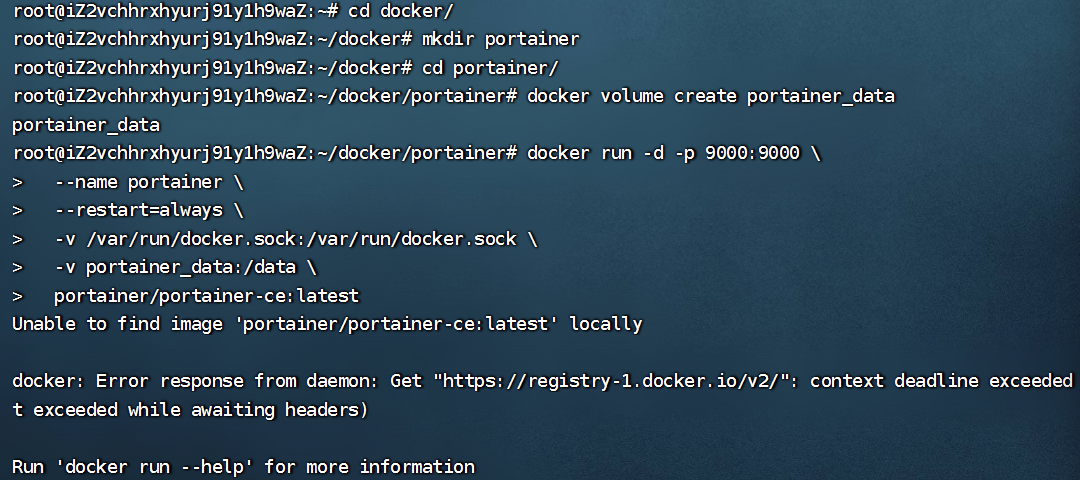
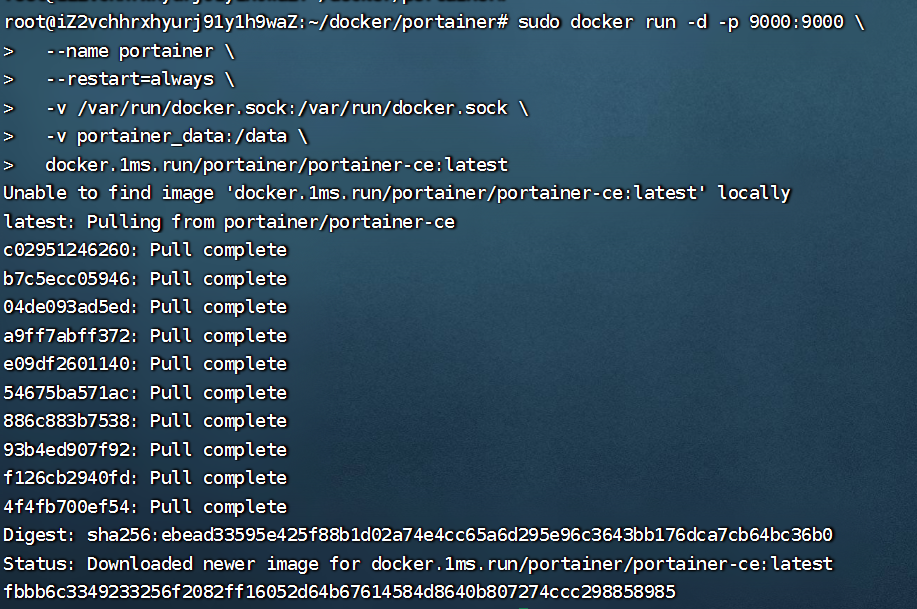

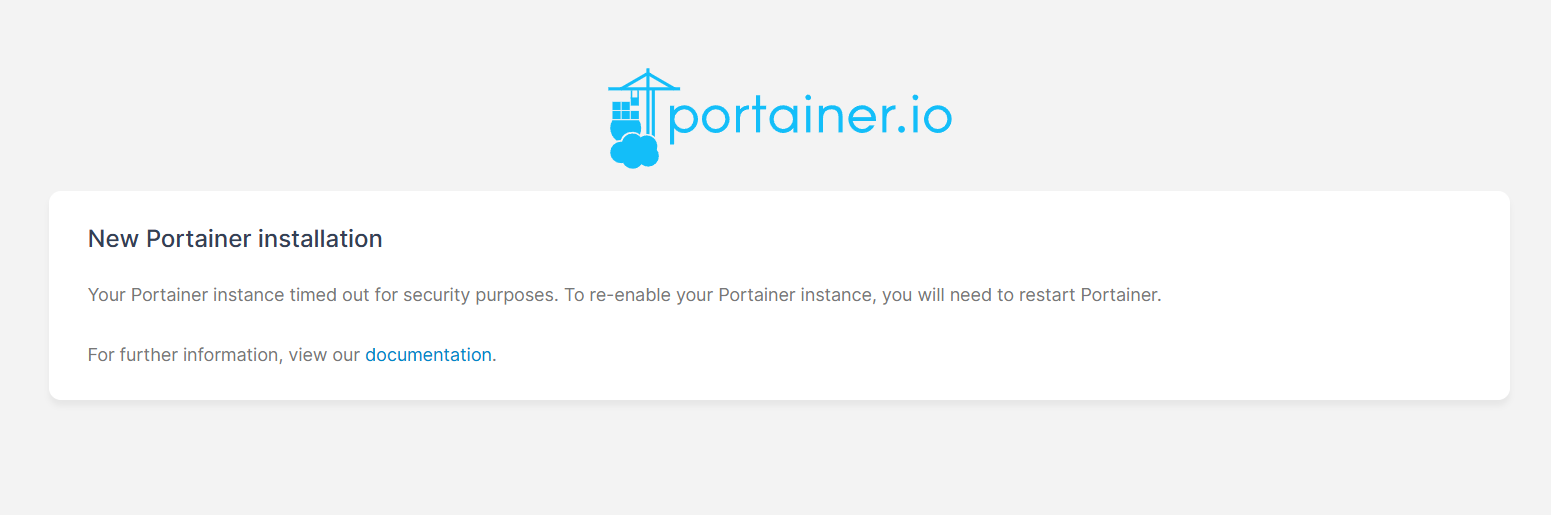
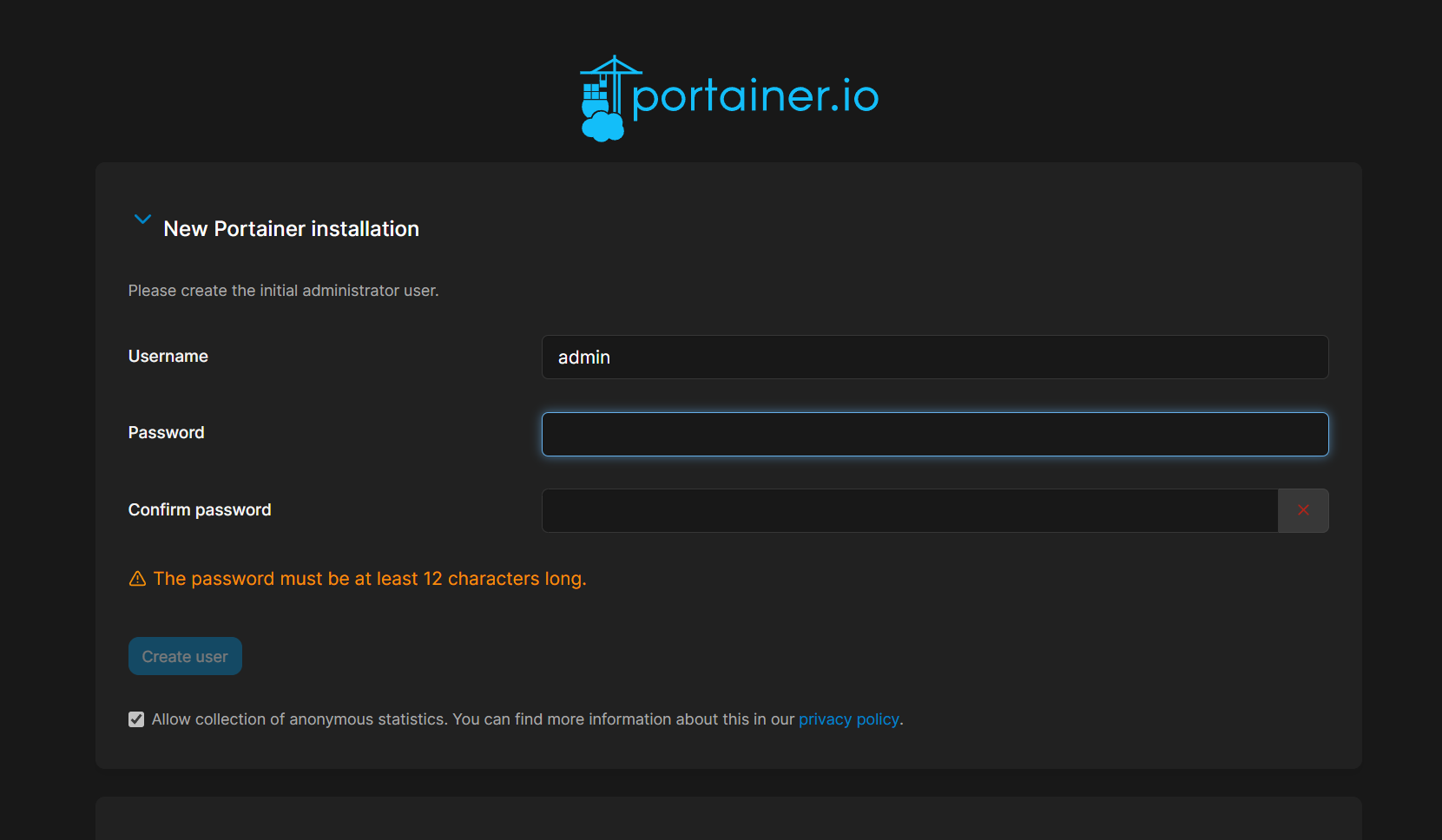
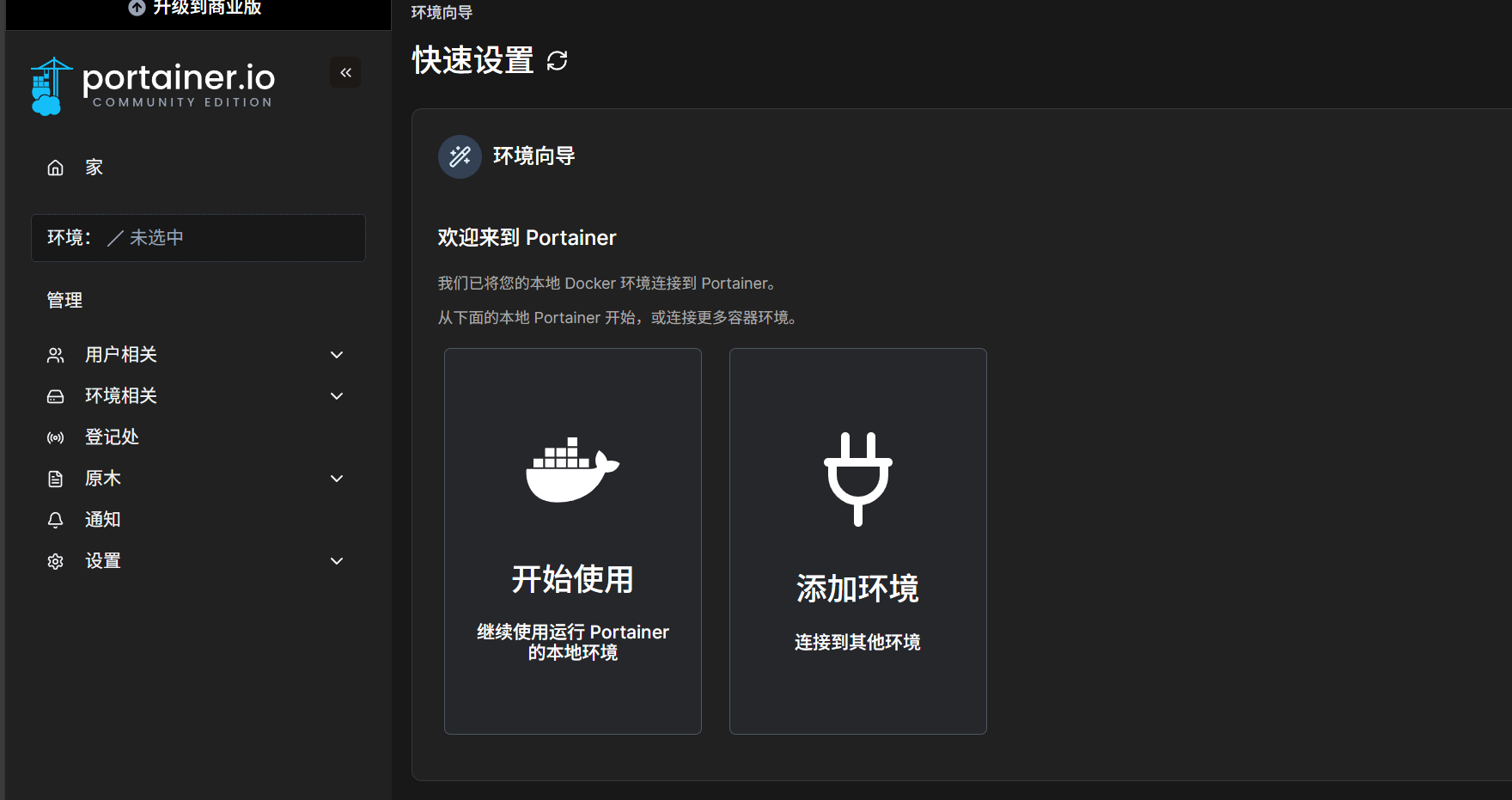
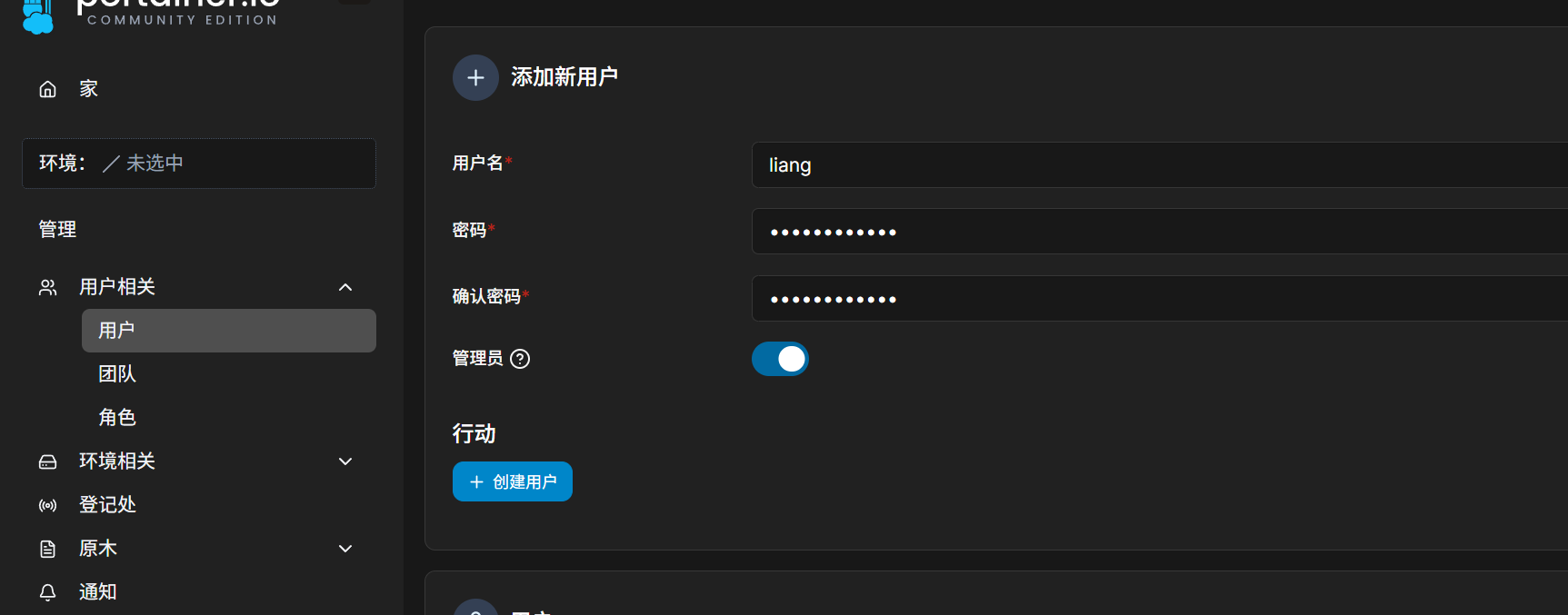


 浙公网安备 33010602011771号
浙公网安备 33010602011771号